1.3.1. 受発注履歴¶
受発注履歴¶
画面上部にあるメニューアイコンから「受発注履歴」を選択してください。

検索条件¶
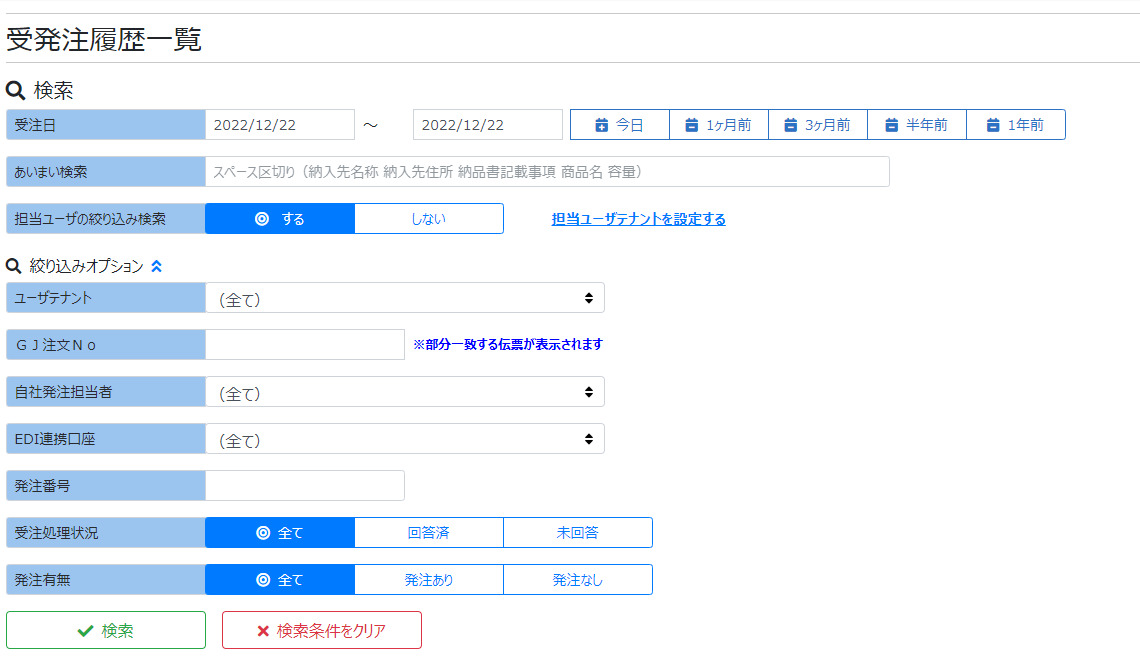
【あいまい検索】 | 納入先名称、住所、納品書記載事項、商品名、容量の組み合わせで検索がおこなえます。 | 複数のワードを入力する場合はスペースで区切ってください。
注釈
- 【担当ユーザの絞り込み検索】
- 担当ユーザテナント設定に準じた検索をします。担当ユーザテナント設定の詳細は 担当ユーザテナントの管理 をご参照ください。
絞り込みオプション¶
- 【ユーザテナント】
- ご注文いただいた 購入者さま のテナント単位で絞って検索がおこなえます。プルダウンより選択可能です。
- 【GJ注文No】
部分一致でGJ注文Noからの検索が可能です。
- 【自社発注担当者】
- 貴社ご担当ごとの発注についての検索が可能です。プルダウンより選択可能です。
- 【EDI連携口座】
- 日本ペイント EDIシステムに登録されている口座が選択できます。プルダウンより選択可能です。
- 【発注番号】
発注処理の際に任意で入力いただいた内容で検索が可能です。
- 【受注処理状況】
- <全て>回答の有無を問わず、すべての検索が可能です。
- <回答済>
購入者さま へ回答をおこなったご注文の検索が可能です。
- <未回答>
購入者さま へ回答をおこなっていないご注文の検索が可能です。
- 【発注有無】
- <全て>発注の有無を問わず、すべての検索が可能です。
- <発注あり>
購入者さま からのご注文に対して 販売店さま が発注をおこなったものについての検索が可能です。
- <発注なし>
購入者さま からのご注文に対して 販売店さま が発注をおこなっていないものについての検索が可能です。
検索¶
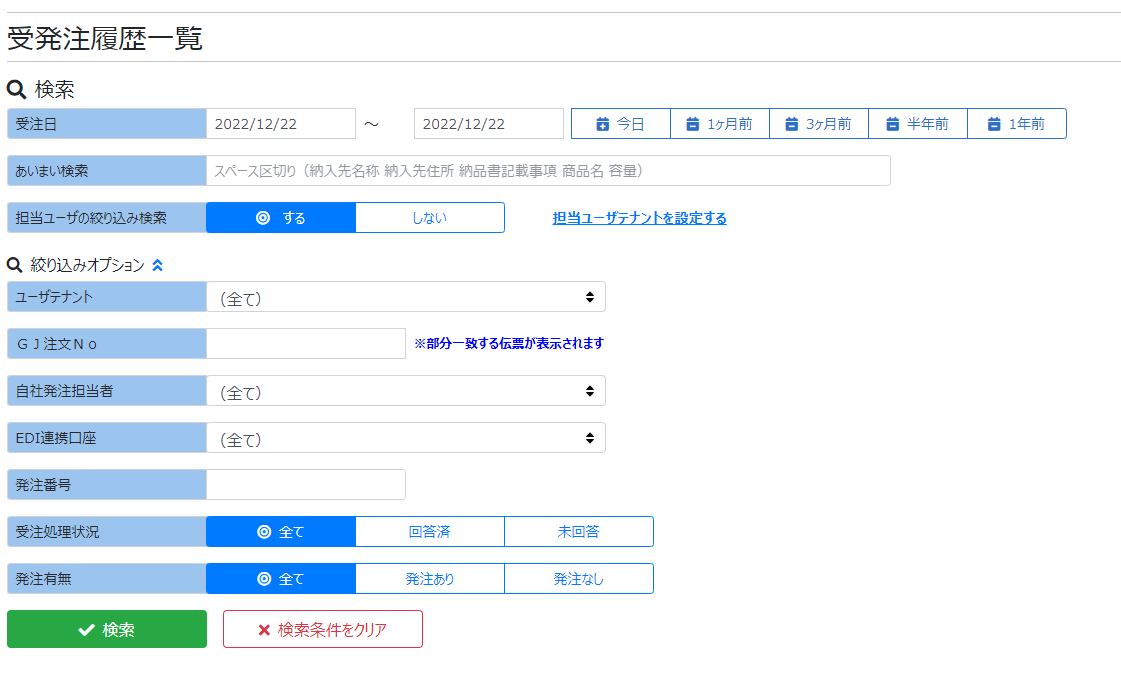
検索結果(受注履歴)¶

注釈
- 【発注情報を表示するボタン】
- 絞り込みオプションの「発注有無」を「全て」にして検索した場合に表示されます。発注情報を表示するボタンを押していただくことで、受注情報の下に発注情報が表示されます。詳しくは 検索結果(発注履歴) をご覧ください。
- 【並べ替え】
- 表示された検索結果一覧の表示順を設定します。「GJ受注日時の昇順」「GJ受注日時の降順」から選択できます。
- 【受注日時】
購入者さま からご注文を受けた日時が表示されます。
- 【商品CD】
購入者さま から注文の商品の商品コードが表示されます。
- 【商品名】
購入者さま から注文の商品名称が表示されます。
- 【容量】
購入者さま から注文の商品の容量が表示されます。
- 【荷姿】
購入者さま から注文の商品の荷姿が表示されます。
- 【数量】
購入者さま から注文の数量が表示されます。
- 【GJ注文No】
本システム で管理している、購入者さま から注文いただいた際の注文番号が表示されます。
- 【添付】
- 購入者さま がご注文登録確定時に設定した添付ファイルがあった場合、クリップ型のアイコンが表示されます。アイコンをクリックすると添付ファイルがダウンロードされます。ダウンロード確認が表示されたら、既定の場所に保存されます。※ご利用のブラウザ環境により動作が異なります
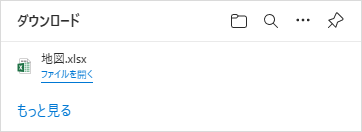
- 【ユーザ名】
購入者さま の会社名称が表示されます。
- 【ユーザ担当者】
購入者さま の担当者さまが表示されます。
- 【依頼納期】
購入者さま から依頼の納期が表示されます。
- 【受注時納入先】
購入者さま から依頼の納入先名称が表示されます。
- 【詳細】
- ご注文内容の、より詳細な情報が確認できる「受発注履歴詳細」画面が表示されます。詳しくは「 受注履歴詳細 」をご覧ください。
注釈
受発注履歴詳細画面はブラウザで受発注履歴一覧画面とは別のタブを開き表示されます。
検索結果(発注履歴)¶
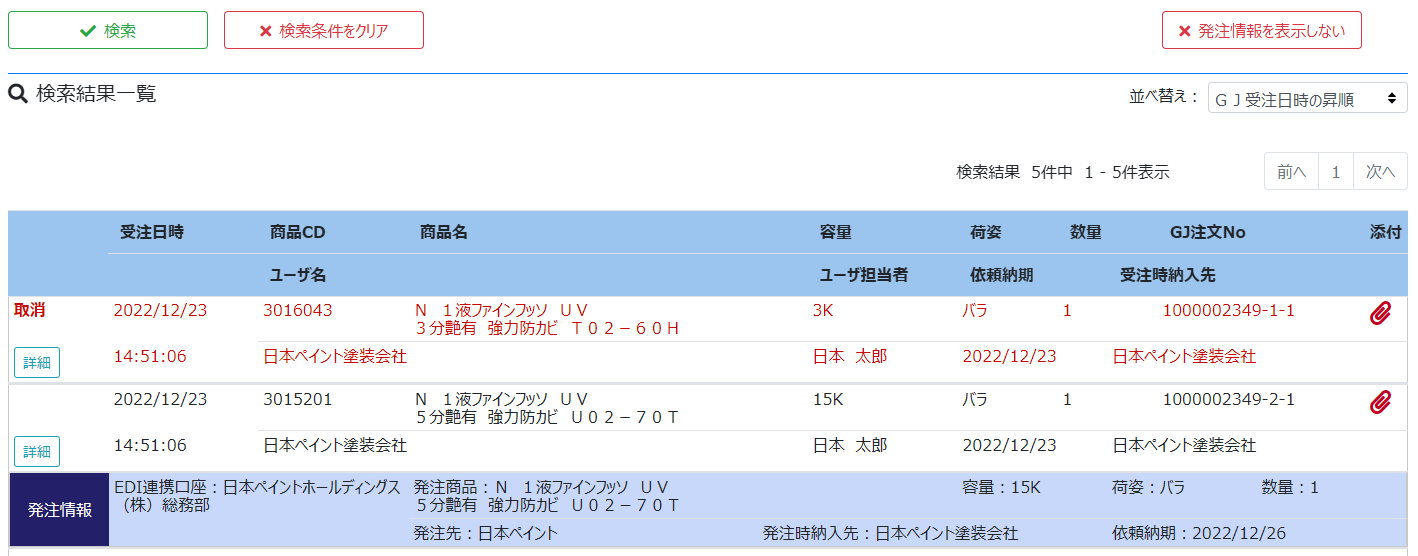
注釈
- 【発注情報】
注釈
受発注履歴詳細画面はブラウザで受発注履歴一覧画面とは別のタブを開き表示されます。
- 【EDI連携口座】
発注いただいた際に指定された口座が表示されます。
- 【発注商品】
- 発注いただいた商品が表示されます。商品の変更をおこなった場合、変更後の商品が表示されます。
- 【容量】
- 発注いただいた商品の容量が表示されます。商品の容量の変更をおこなった場合、変更後の容量が表示されます。
- 【荷姿】
- 発注いただいた商品の荷姿が表示されます。商品の荷姿の変更をおこなった場合、変更後の荷姿が表示されます。
- 【数量】
- 発注いただいた商品の数量が表示されます。商品の数量変更をおこなった場合、変更後の数量が表示されます。
- 【発注先】
発注いただいた際に指定された発注先が表示されます。
- 【発注時納入先】
- 発注いただいた際の納入先名称が表示されます。納入先の変更をおこなった場合、変更後の納入先名称が表示されます。
- 【依頼納期】
- 発注いただいた際のご依頼納期が表示されます。依頼納期の変更をおこなった場合、変更後の依頼納期が表示されます。
この機能の先頭 へ戻る